Picpick ist eines der besten kostenlosen Programme zum Erstellen von Screenshots in Windows
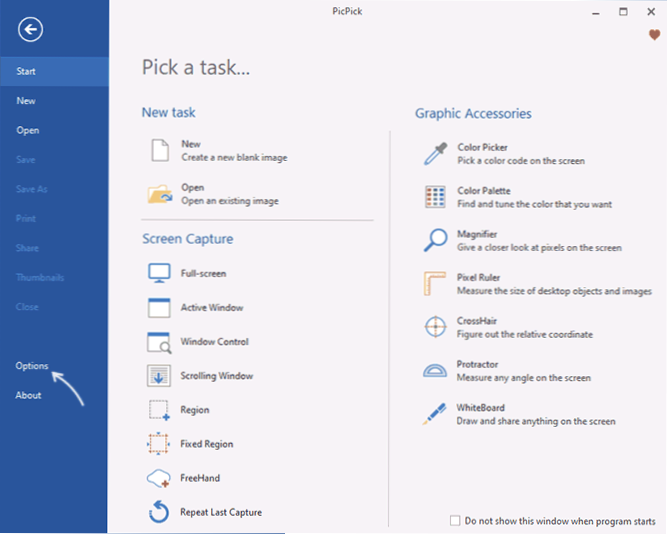
- 1679
- 437
- Kayra Caspers
In mehreren Kommentaren zu den Artikeln auf der Website haben die Leser das kostenlose Picpick -Programm als eines der besten Dienstprogramme für die Arbeit mit Screenshots von Windows 11, Windows 10 und anderen Versionen bemerkt. Früher habe ich nicht auf den Nutzen gestoßen, und deshalb habe ich mich entschlossen, mich kennenzulernen.
In diesem Artikel über die Funktionen von Picpick, wo die russische Version des Programms heruntergeladen werden kann, und zusätzliche Informationen, die möglicherweise nützlich sein können. Ein ähnliches kostenloses Programm, das jedoch die Funktionen der Videoaufzeichnung auf dem Bildschirm enthält - Sharex.
So herunterladen und installieren Sie Picpick kostenlos, Russisch im Programm
Picpick Screenshots -Tool sind kostenlos für den persönlichen Gebrauch verfügbar. Für den Download und Installation reicht es aus, die folgenden Schritte auszuführen:
- Drücken Sie die Schaltfläche "Download" auf der offiziellen Website https: // picpick.App/Ru/
- Drücken Sie im Abschnitt "Für den Home" die Schaltfläche "Download", um das Programminstallationsprogramm herunterzuladen, oder laden Sie auf Wunsch eine tragbare Version für die Arbeit ohne Installation hoch.
- Beim Laden des Installationsprogramms - Starten Sie eine heruntergeladene Datei und durchlaufen Sie alle Installationsstufen, gibt es keine Funktionen darin.
Nach Abschluss bleibt es nur, das Programm zu starten.
Wie man Picpick auf Russisch macht
Beim ersten Start kann Picpick unabhängig von Windows mit der englischsprachigen Interface -Sprache gestartet werden. Um die russische Sprache einzuschalten:
- Öffnen Sie den Abschnitt "Optionen".
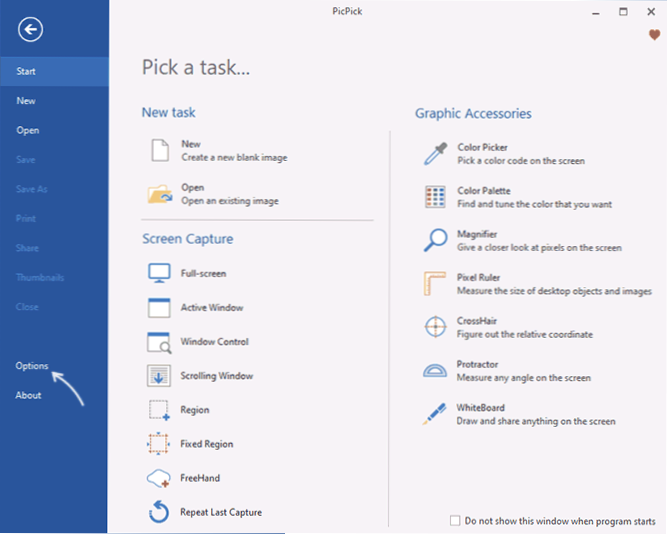
- Wählen Sie im allgemeinen Abschnitt im Bereich Sprach "Russisch" aus und klicken Sie auf OK. Infolgedessen erhalten Sie Picpick in Russisch.
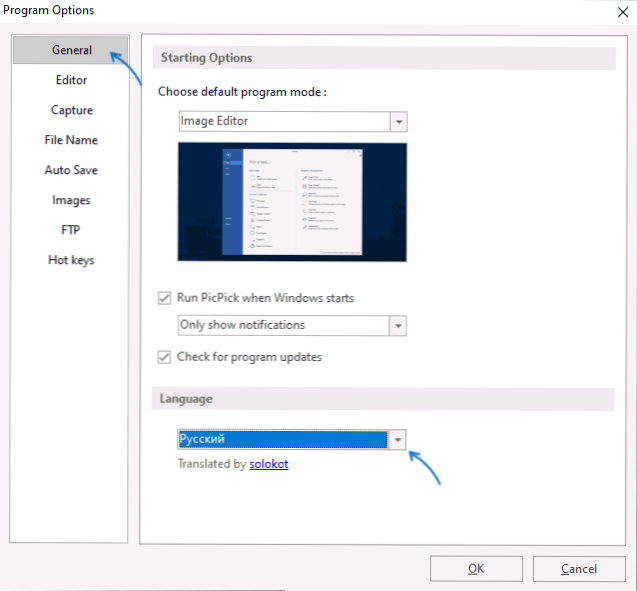
Ich empfehle dringend, dass die anderen Abschnitte der Programmeinstellungen untersucht werden, nachdem die Schnittstelle in Russisch umgestellt wurde.
Verwenden Sie Picpick für die Arbeit mit Screenshots
Wenn Sie jemals ähnliche Programme verwendet haben, um Bildschirmbilder zu erstellen (und wenn nicht), sollte es keine Probleme mit Picpick geben. Oder im Menü "Datei" (das Hauptfenster beim Starten des Programms):
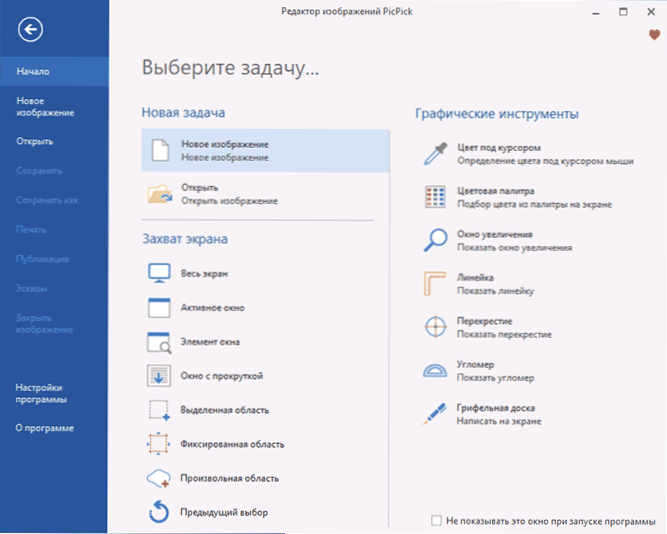
Oder im Menü des Programmsymbols im Bereich Benachrichtigungen (nach der Installation wird das Programm automatisch zum Windows -Laden hinzugefügt):
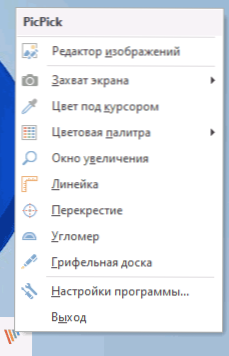
Wählen Sie die gewünschte Aktion im Abschnitt "Screenshot" aus:
- Der ganze Bildschirm - Screenshot des gesamten Bildschirms
- Aktives Fenster
- Fensterelement - Wenn der Mauszeiger angewiesen wird, werden die Fensterelemente veröffentlicht, klicken Sie auf das erforderliche und sein Bild werden erstellt
- Fenster mit Scrollen - So erstellen Sie beispielsweise einen Screenshot eines Fensters mit Scrollen - ein Site- oder Fensterfenster mit vielen Dateien
- Distanzierte Fläche, feste Fläche, willkürliche Region - Für ein Bild des entsprechenden Bereichs des Bildschirms
Die gleichen Aktionen können mit den Schlüsselkombinationen durchgeführt werden. Sie können sie kennenlernen oder die heißen Schlüssel in den entsprechenden Abschnitts -Picpick -Einstellungen ändern.
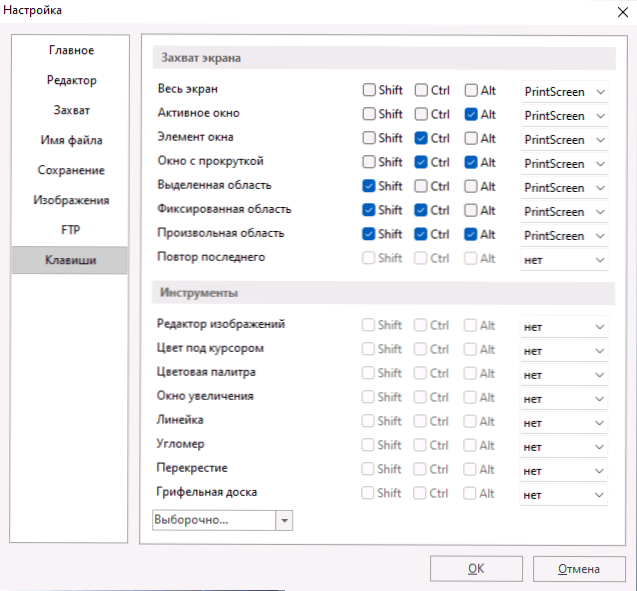
Standardmäßig wird nach dem Erstellen eines Screenshot ein erstellter Picpick -Image -Editor automatisch geöffnet (wenn dies nicht erforderlich ist, kann das Verhalten in den Einstellungen im Abschnitt "Capture" geändert werden), in dem Sie einfache Aktionen zum Bearbeiten des Bildschirms ausführen können bevor es aufrechterhalten wurde:
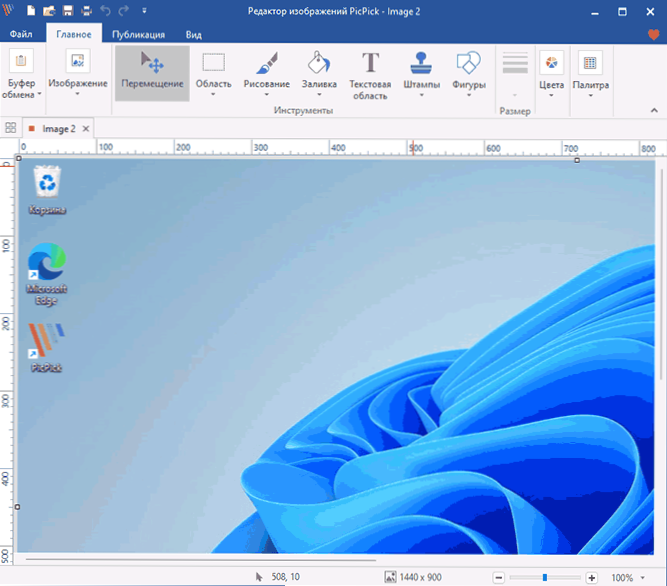
- Ändern Sie die Dimensionen, führen Sie Beschneidung durch.
- Fügen Sie ein Bild hinzu, einen Text, füllen Sie einzelne Bereiche aus oder verschieben Sie sie.
- Fügen Sie dem gesamten Screenshot oder dem ausgewählten Bereich einfache Effekte hinzu (z. B. wenn Sie einen Teil des Bildes verschwimmen müssen).
Nach der Bearbeitung können Sie die Datei auf Ihrem Computer speichern (Sie können auch das automatische Speichern im entsprechenden Abschnitt der PICPick-Einstellungen konfigurieren oder die Registerkarte "Veröffentlichung" in der Cloud per E-Mail auf ein beliebiges externes Programm verwenden. FTP -Server in Microsoft Office -Programmen.
Zu den zusätzlichen Merkmalen des Programms:
- Gebaut -in Farbpalette und Farbbestimmung unter dem Mauszeiger.
- Erhöhung des Bildschirmbereichs
- Bestimmung der genauen Koordinaten des Punktes auf dem Bildschirm
- Messung von Abstand und Winkeln auf dem Bildschirm
- Zeichnen auf dem Bildschirm
Infolgedessen ist das Programm angenehm zu bedienen und ausreichend funktionsfähig. Wenn diese Art von Arbeit mit Screenshots das ist, was Sie oft tun, empfehle ich es zu versuchen, vielleicht werden Sie Picpick mögen.
- « Wie man eine Disc in Windows 11 aufteilt
- Bcdededit.EXE ist nicht möglich, um die Download -Konfigurationsdaten zu öffnen. Es ist nicht möglich, die angegebene Datei zu ermitteln - wie sie behoben werden? »

